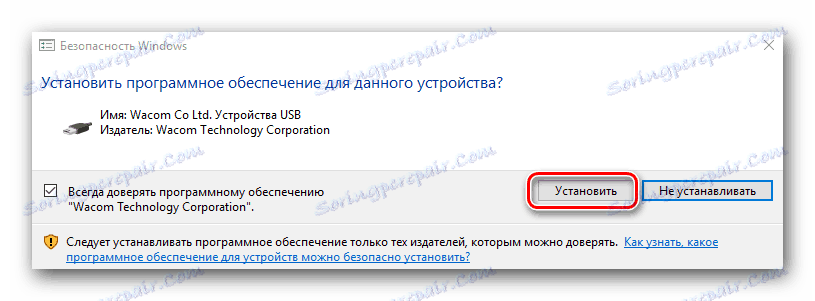جستجو و نصب درایور برای تبلت گرافیکی Wacom Bamboo
به احتمال زیاد، هر کاربر از یک رایانه یا لپ تاپ حداقل یک بار در زندگی خود چیزی را با آن کشید. و چیزهای زیادی برای این در شرایط عادی لازم نیست: فقط یک موس و رنگ. اما برای افرادی که با هر روز نیاز به چیزی دارند، این کافی نیست. در چنین مواردی، استفاده از یک تبلت گرافیکی خاص منطقی تر است. اما برای اینکه قلم دقیقا تمام حرکات شما را فشار داده و نیروی فشار را تکرار کند، باید راننده های مناسب را برای دستگاه نصب کنید. در این مقاله ما دقیقا در مورد نحوه دانلود و نحوه نصب نرم افزار برای قرص واکوم بامبو توضیح خواهیم داد.
محتوا
پیدا کردن و نصب نرم افزار برای Wacom بامبو
ما در حال حاضر به شما توجه چندین راه است که به طرز چشمگیری جستجو خود را برای نرم افزار مورد نیاز برای تبلت قلم Wacom را تسهیل می کند.
روش 1: وب سایت Wacom
Wacom یک تبلت پیشرو گرافیکی است. بنابراین، در وب سایت شرکت همیشه راننده های تازه برای هر تبلت برند وجود دارد. برای پیدا کردن آنها، باید موارد زیر را انجام دهید:
- حرکت کن وب سایت واکوم .
- در بالای صفحه سایت ما بخش «پشتیبانی» را دنبال می کنیم و با کلیک کردن بر روی عنوان خود، به آن بروید.
- در مرکز صفحه ای که باز می شود، شما پنج بخش را مشاهده خواهید کرد. ما تنها در اولین مورد - "رانندگان" علاقه مند هستیم . با کلیک بر روی ماوس بر روی بلوک با این کتیبه کلیک کنید.
- شما به صفحه دانلود درایور منتقل می شوید. در بالای صفحه لینک هایی برای دانلود رانندگان برای آخرین تبلت های Wacom وجود دارد و فقط در زیر برای نسل های گذشته. به هر حال، شما می توانید مدل تبلت خود را در سمت چپ آن مشاهده کنید. بیایید به سایت برگردیم در صفحه دانلود، روی خط "محصولات سازگار" کلیک کنید.
- لیستی از مدل های تبلت که از آخرین راننده پشتیبانی می کنند باز می شود. اگر دستگاه شما در فهرست نیست، پس شما باید رانندگان را از «رانندگان برای محصولات نسل قبلی» ، که در زیر در صفحه است، دانلود کنید.
- گام بعدی انتخاب سیستم عامل است. پس از تصمیم گیری در مورد راننده و سیستم عامل مورد نیاز، دکمه "دانلود" واقع در مقابل طبقه انتخاب شده را فشار دهید.
- پس از فشار دادن دکمه، فایل نصب نصب نرم افزار به صورت خودکار دانلود می شود. در پایان دانلود، فایل دانلود شده را اجرا کنید.
- اگر یک هشدار از سیستم امنیتی ظاهر شود، روی دکمه «اجرای» کلیک کنید.
- فرایند باز کردن فایل هایی که برای نصب درایور مورد نیاز است شروع می شود. فقط منتظر پایان دادن به آن هستیم طول می کشد کمتر از یک دقیقه.
- ما صبر میکنیم تا بازپاکش تمام شود پس از آن یک پنجره با یک توافقنامه مجوز خواهید دید. در صورت تمایل، ما آن را مطالعه میکنیم و برای ادامه نصب، روی دکمه «قبول» کلیک کنید.
- فرآیند نصب خود آغاز خواهد شد، پیشرفت آن در پنجره مربوطه نشان داده خواهد شد.
- در حین نصب، یک پنجره پاپ آپ خواهید دید که در آن شما نیاز دارید که قصد نصب نرم افزار برای رایانه لوحی را تأیید کنید.
![درخواست نصب نرم افزار Wacom]()
یک سوال مشابه دو بار ظاهر می شود. در هر دو مورد، روی دکمه "نصب" کلیک کنید.
- فرآیند نصب نرم افزار چندین دقیقه طول خواهد کشید. در نتیجه، شما یک پیغام در مورد موفقیت آمیز عملیات و یک درخواست برای راه اندازی مجدد سیستم خواهید دید. توصیه می شود آن را بلافاصله با کلیک بر روی دکمه "Restart Now" راه اندازی مجدد کنید.
- نتیجه نصب را بررسی کنید ساده است. به پانل کنترل بروید برای انجام این کار، در ویندوز 8 یا 10، با کلیک راست بر روی دکمه "شروع" در گوشه پایین سمت چپ، و خط "پنل کنترل" مربوطه را در منوی زمینه انتخاب کنید.
- در ویندوز 7 و کمتر، کنترل پنل فقط در منوی شروع است .
- ضروری است که ظاهر صفحه نمایش آیکون کنترل پنل را تغییر دهید. توصیه می شود ارزش را به "آیکون های کوچک" تنظیم کنید .
- اگر رانندگان برای تبلت گرافیکی به درستی نصب شده اند، در قسمت کنترل پنل، قسمت «ویژگی های Tablet Wacom» را مشاهده خواهید کرد . در آن، می توانید یک پیکربندی دستگاه دقیق ایجاد کنید.
- این دانلود و نصب نرم افزار قرص را از وب سایت Wacom کامل می کند.

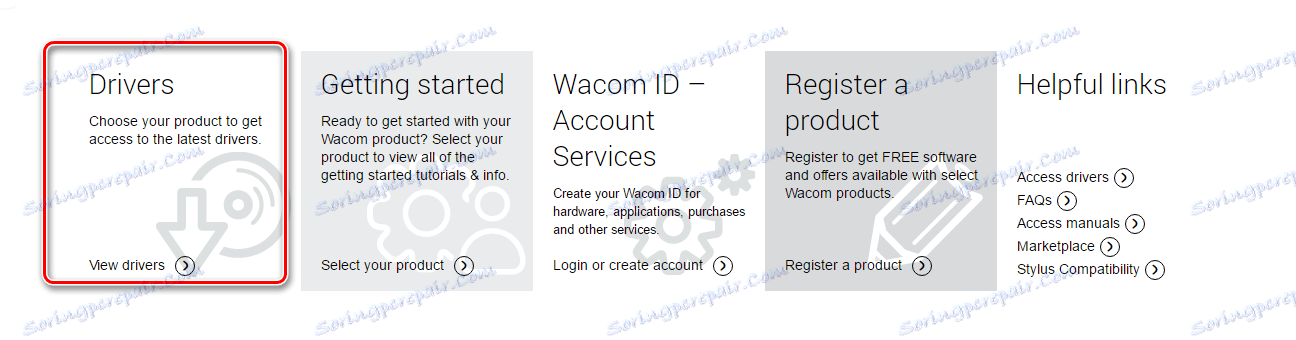
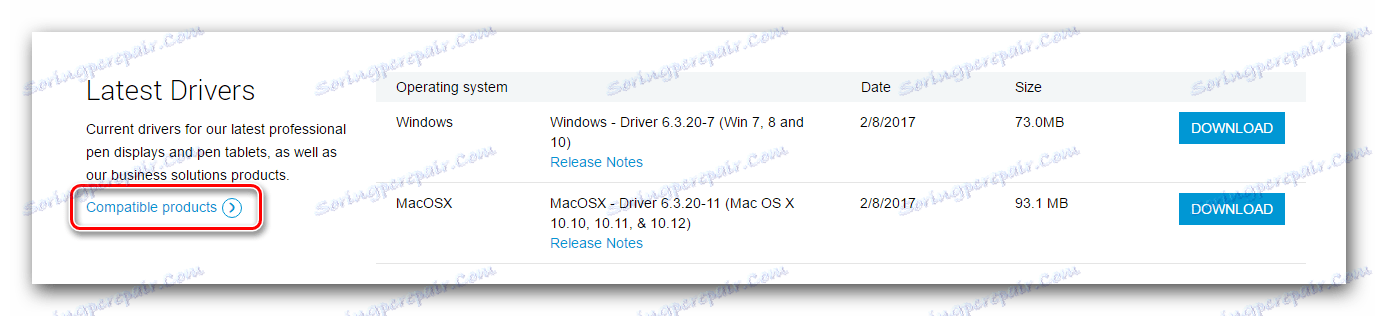
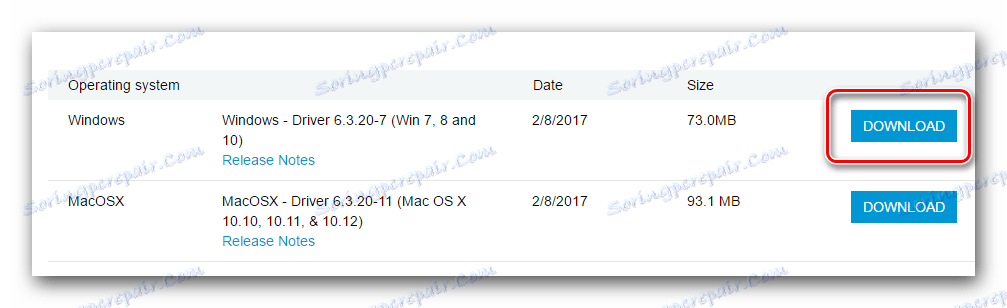
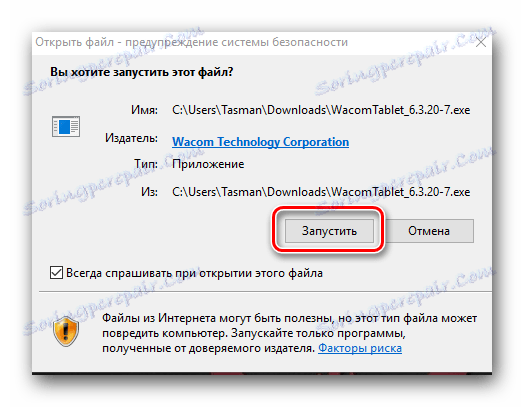
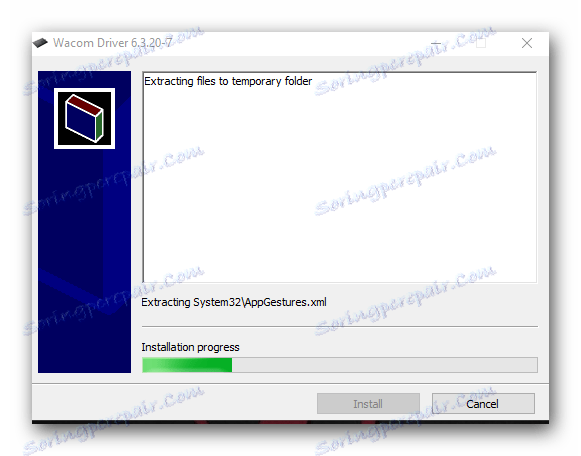
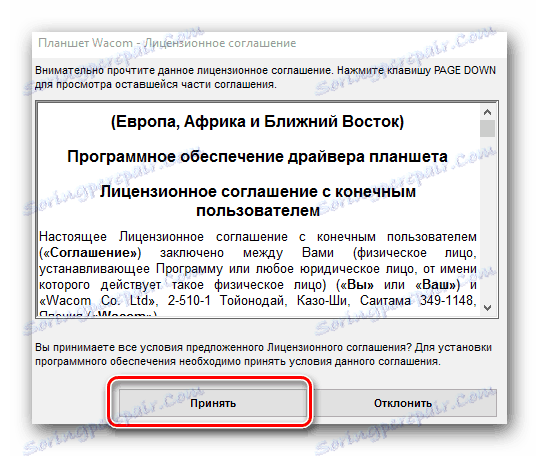
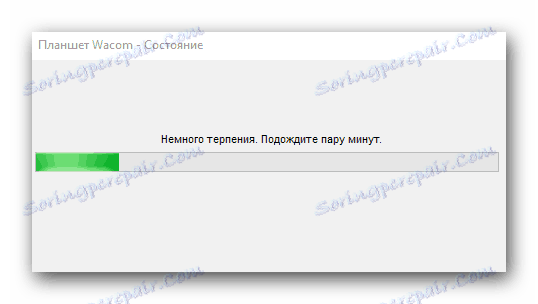
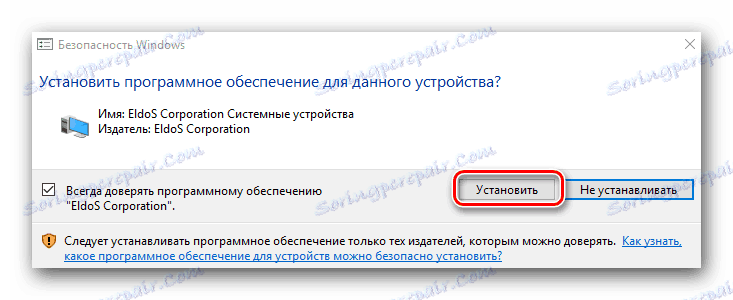
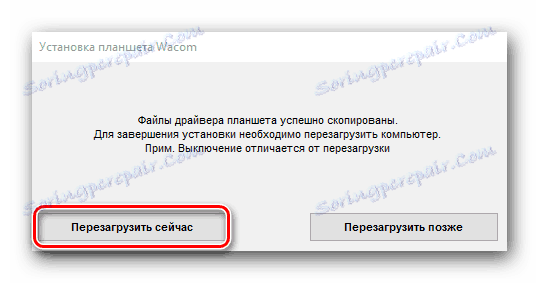
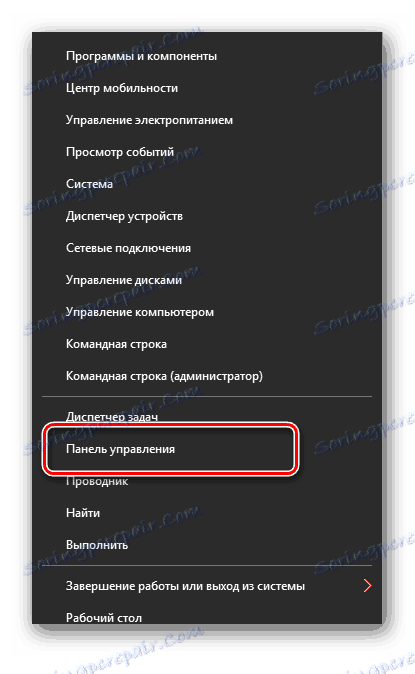
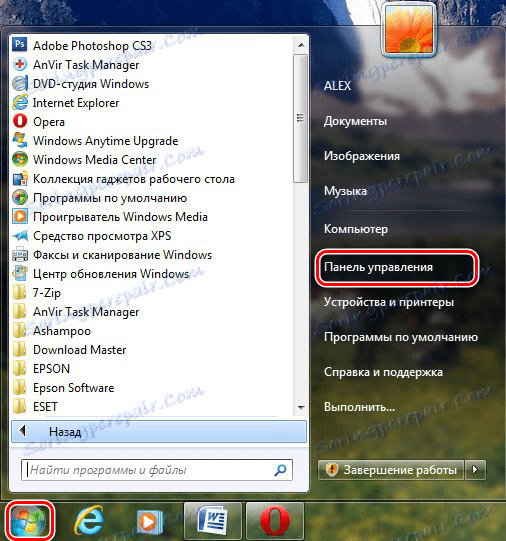
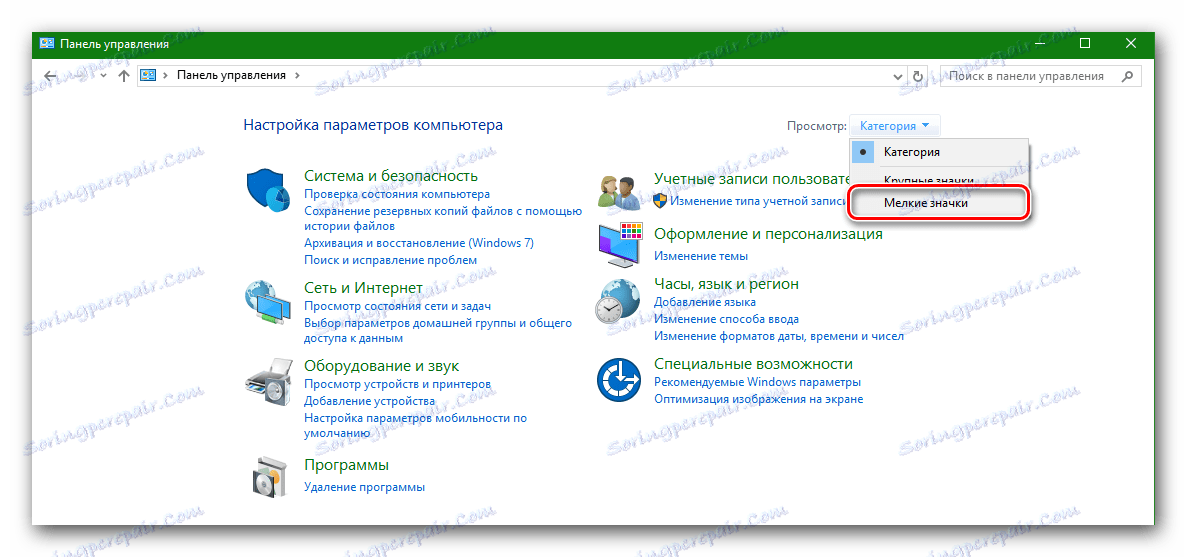
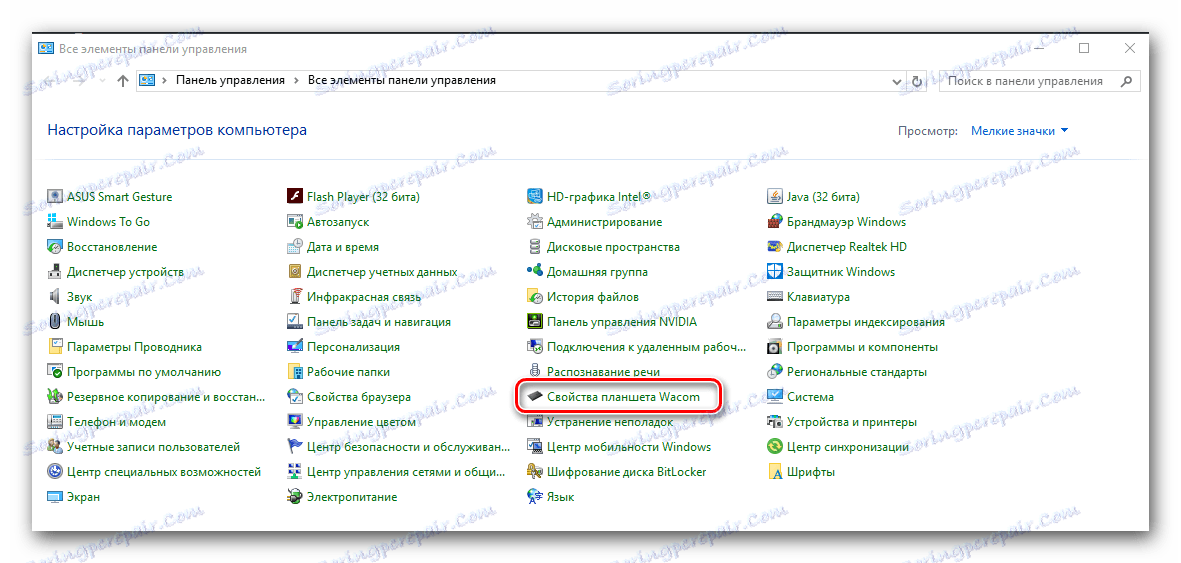
روش 2: برنامه به روز رسانی نرم افزار
ما قبلا بیش از یک بار به شما گفته بودیم نرم افزار برای نصب رانندگان . آنها رایانه خود را برای درایور دستگاه های جدید اسکن می کنند، آنها را دانلود و نصب می کنند. چنین خدماتی امروزه ارائه می شود. به عنوان مثال، اجازه دهید رانندگان برای قرص Wacom را با استفاده از این برنامه دانلود کنیم راه حل Driverpack .
- حرکت کن وب سایت رسمی برنامه ها و روی "Download DriverPack Online" کلیک کنید.
- دانلود فایل شروع خواهد شد. در پایان دانلود آن را اجرا کنید.
- اگر یک پنجره هشدار امنیتی باز شود، روی دکمه «اجرای» کلیک کنید.
- منتظر برنامه هستیم تا بارگذاری شود چند دقیقه طول می کشد، زیرا بلافاصله برای راه اندازی رانندگان از دست رفته کامپیوتر یا لپ تاپ را اسکن می کند. هنگامی که پنجره برنامه باز می شود، در قسمت پایین آن، دکمه "Expert Mode" را کلیک کنید و بر روی این برچسب کلیک کنید.
- در فهرست رانندگان ضروری، دستگاه Wacom را خواهید دید. ما همه آنها را با علامت گذاری به سمت راست نام گذاری می کنیم.
- اگر لازم نیست هر راننده از این صفحه یا «Soft» برگردانید، کادرهای مربوطه را حذف کنید، از آنجا که همه آنها به طور پیش فرض هستند. پس از انتخاب دستگاه های ضروری، روی دکمه "نصب همه" کلیک کنید. تعداد رانندگان اختصاص داده شده برای به روز رسانی در براکت ها به سمت راست کتیبه نشان داده می شود.
- پس از آن، روند دانلود و نصب نرم افزار آغاز خواهد شد. اگر آن را با موفقیت انجام دهد، پیام متناظر را مشاهده خواهید کرد.
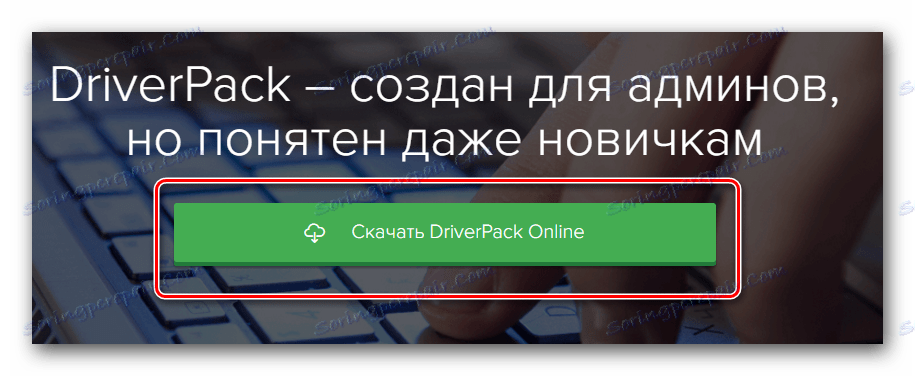
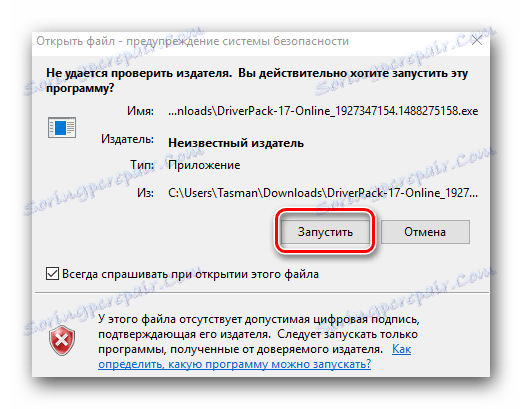
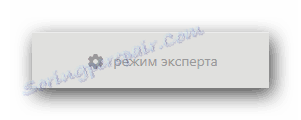
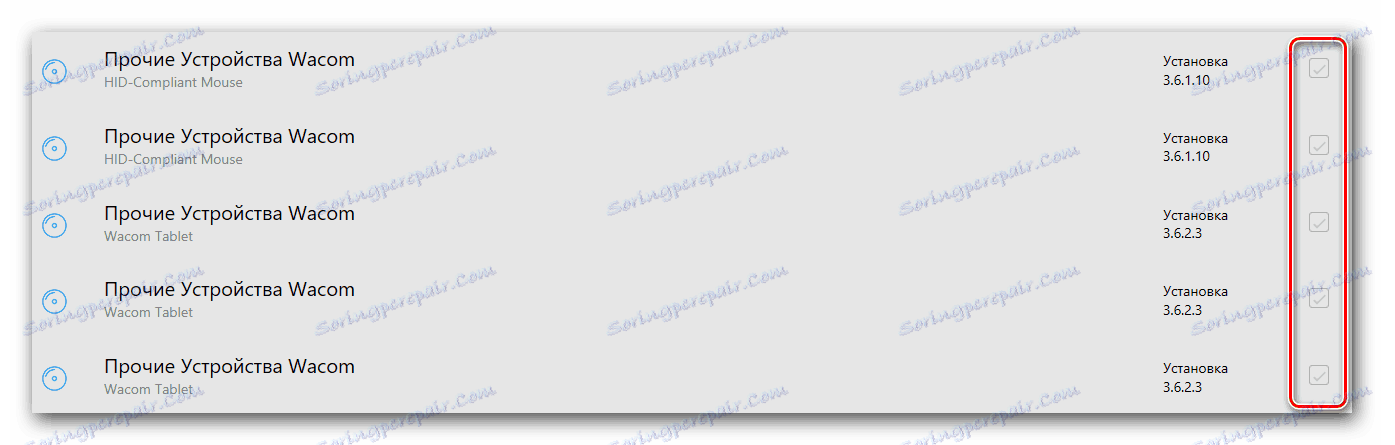
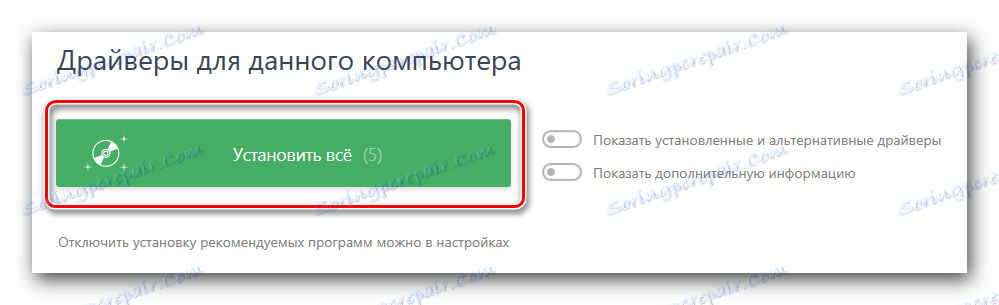
لطفا توجه داشته باشید که این روش در همه موارد کمک نمی کند. به عنوان مثال، DriverPack گاهی اوقات نمی تواند به طور کامل مدل قرص را شناسایی کند و نرم افزار را برای آن نصب کند. در نتیجه یک خطای نصب وجود دارد. و چنین برنامه ای به عنوان نابغه راننده و دستگاه را نمی بیند. بنابراین، از اولین روش برای نصب نرم افزار Wacom استفاده کنید.
روش 3: جستجو توسط شناسه جهانی
در درس زیر، ما در مورد اینکه چگونه می توانید شناسه ی منحصر به فرد (ID) تجهیزات را پیدا کنید و رانندگان را به دستگاه با استفاده از آن بفرستید، دقیقا توضیح دهید. سخت افزار Wacom استثنائی از این قانون است. دانستن شناسه رایانه لوحی شما به راحتی می توانید نرم افزار مورد نیاز برای کار پایدار و با کیفیت خود را پیدا کنید.
روش 3: جستجو توسط شناسه جهانی
در درس زیر، ما در مورد اینکه چگونه می توانید شناسه ی منحصر به فرد (ID) تجهیزات را پیدا کنید و رانندگان را به دستگاه با استفاده از آن بفرستید، دقیقا توضیح دهید. سخت افزار Wacom استثنائی از این قانون است. دانستن شناسه رایانه لوحی شما به راحتی می توانید نرم افزار مورد نیاز برای کار پایدار و با کیفیت خود را پیدا کنید.
درس: جستجو برای رانندگان توسط شناسه سخت افزار
روش 4: مدیریت دستگاه
این روش جهانی است و در شرایط با هر دستگاه قابل اجرا است. ناکارآمدی آن این است که همیشه این کار را نمی کند. با این وجود، ارزش دارد در مورد او بداند.
- مدیر دستگاه را باز کنید برای انجام این کار، دکمه های "ویندوز" و "R" را در صفحه کلید به طور همزمان نگه دارید. در پنجره ای که ظاهر می شود، دستور
devmgmt.mscو دکمه "OK" را فقط در زیر فشار دهید . - در مدیریت دستگاه شما باید دستگاه خود را پیدا کنید. به عنوان مثال، شاخه هایی با دستگاه های ناشناس بلافاصله باز خواهند شد، بنابراین هیچ مشکلی با جستجوی وجود ندارد.
- بر روی دستگاه راست کلیک کرده و خط "بهروزرسانی درایورها" را انتخاب کنید .
- یک پنجره با انتخاب حالت جستجوی راننده ظاهر می شود. "جستجوی خودکار" را انتخاب کنید
- فرایند نصب راننده شروع می شود.
- در پایان نصب نرم افزار، شما یک پیغام در مورد موفقیت یا عدم موفقیت در فرایند مشاهده خواهید کرد.
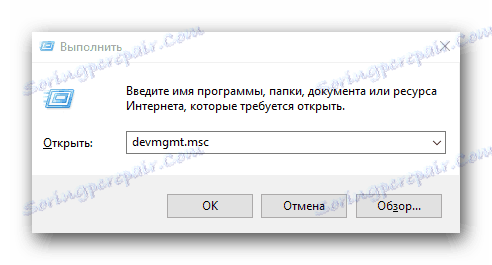
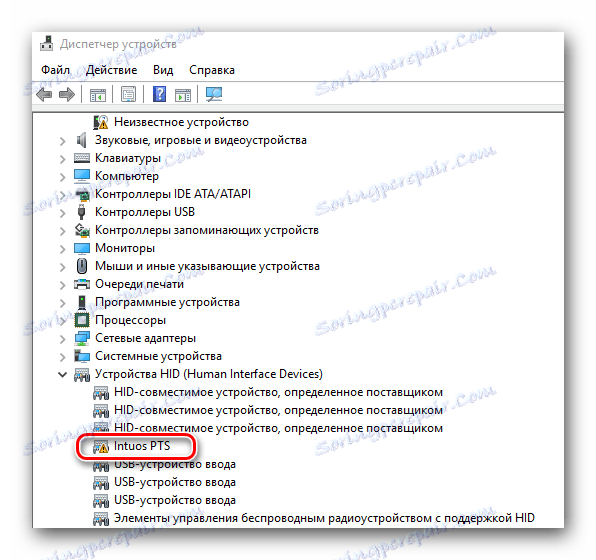
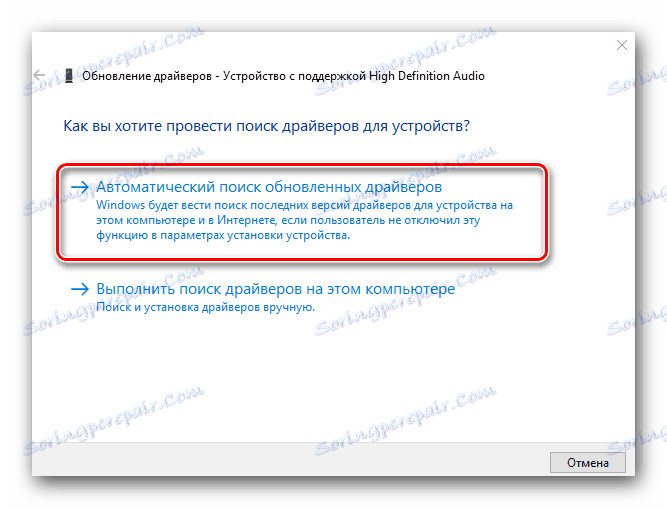
توجه دقیق به این واقعیت که از همه روش های شرح داده شده، بهترین گزینه این است که نرم افزار را از وب سایت رسمی سازنده نصب کنید. پس از همه، تنها در این مورد، علاوه بر راننده خود، یک برنامه ویژه نصب خواهد شد که در آن شما می توانید لحن دقیق لحن (فشار فشار، سفتی ورودی، شدت، و غیره). روش های باقیمانده مفید هستند هنگامی که شما چنین برنامه ای نصب کرده اید، اما دستگاه خود به درستی توسط سیستم به رسمیت شناخته نشده است.